Расчёт и выдача зарплаты
Видеоинструкции
Работа управляющего
Составление расписания работы сотрудников
Учет рабочего времени
Работа с расписанием. Ввод штрафов\поощрений
Выплата зарплаты через кассу
Работа сотрудника отдела кадров
Штат сотрудников. Должности, группы, сотрудники
Правила начисления зарплаты. Показатели работы (штрафы\поощрения)
Подбор кадров. Соискатели
Ведомости начисления зарплаты
Платежные ведомости. Выплата зарплаты в офисе
Разнесение результатов инвентаризации на з\п
Отчеты
Собеседование с соискателем, занесение в базу
Прием сотрудника на работу
Прием из базы соискателей
Можно перенести сотрудника из соискателей в постоянный штат. Для этого заходим в список соискателей
Выделяем нужного соискателя и нажимаем кнопку "Принять на работу"
Прием напрямую
Можно добавить сотрудника в постоянный штат. Для этого заходим в список сотрудников
Нажимаем кнопку создать и заполняем данные сотрудника.
Составление расписания
Заходим в список расписаний.
Создаем новый документ расписания или выбираем существующий. Заходим в его содержание.
В открывшемся окне создаем расписания сотрудников. Для этого нажимаем на свободную ячейку дня и указываем начало\конец смены по расписанию.
Заполнение расписания фактическими данными
Отработанное время
Если в Jupiter.Касса включен учет рабочего времени, то отработанное время автоматически заполняется в расписании.
При необходимости можно ручную ввести отработанное время. смену. Для этого выбираем нужную ячейку и указываем Начало\Конец факт. смены.
Заходим в список расписаний.
Создаем новый документ расписания или выбираем существующий. Заходим в его содержание.
Выбираем нужную ячейку и указываем данные отработанного времени.
Штрафы\Поощрения
Заходим в список расписаний.
Создаем новый документ расписания или выбираем существующий. Заходим в его содержание.
Выбираем нужную ячейку, нажимаем кнопку "Ввод оценок". Открывается окно со списком штрафов\поощрений за выбранный день.
Чтобы добавить новый штраф\поощрение нажимаем кнопку "Добавить" и заполняем параметры оценки
Смены в которых есть штраф\поощрение отмечаются специальным значком
Создание ведомости начислений
Ведомости начислений создаются по документам расписания работы. В них фиксируются все начисления з\п сотрудникам.
Заходим в список расписаний.
Акцептуем расписания, по которым будет создавать ведомости начислений.
Нажимаем кнопку "Ведомости". Выбираем по каким точкам и за какой период хотим создать ведомости начисления. Нажимаем "Выполнить".
В списке расписаний отображается "Статус" ведомости начисления
Чтобы просмотреть ведомость начисления по расписанию, нужно выделить документ расписания и нажать кнопку "Созданные"
Возмещение результатов инвентаризации
Создание авансовой ведомости
Система JUPITER www.jupiter.systems (с) 2024г.

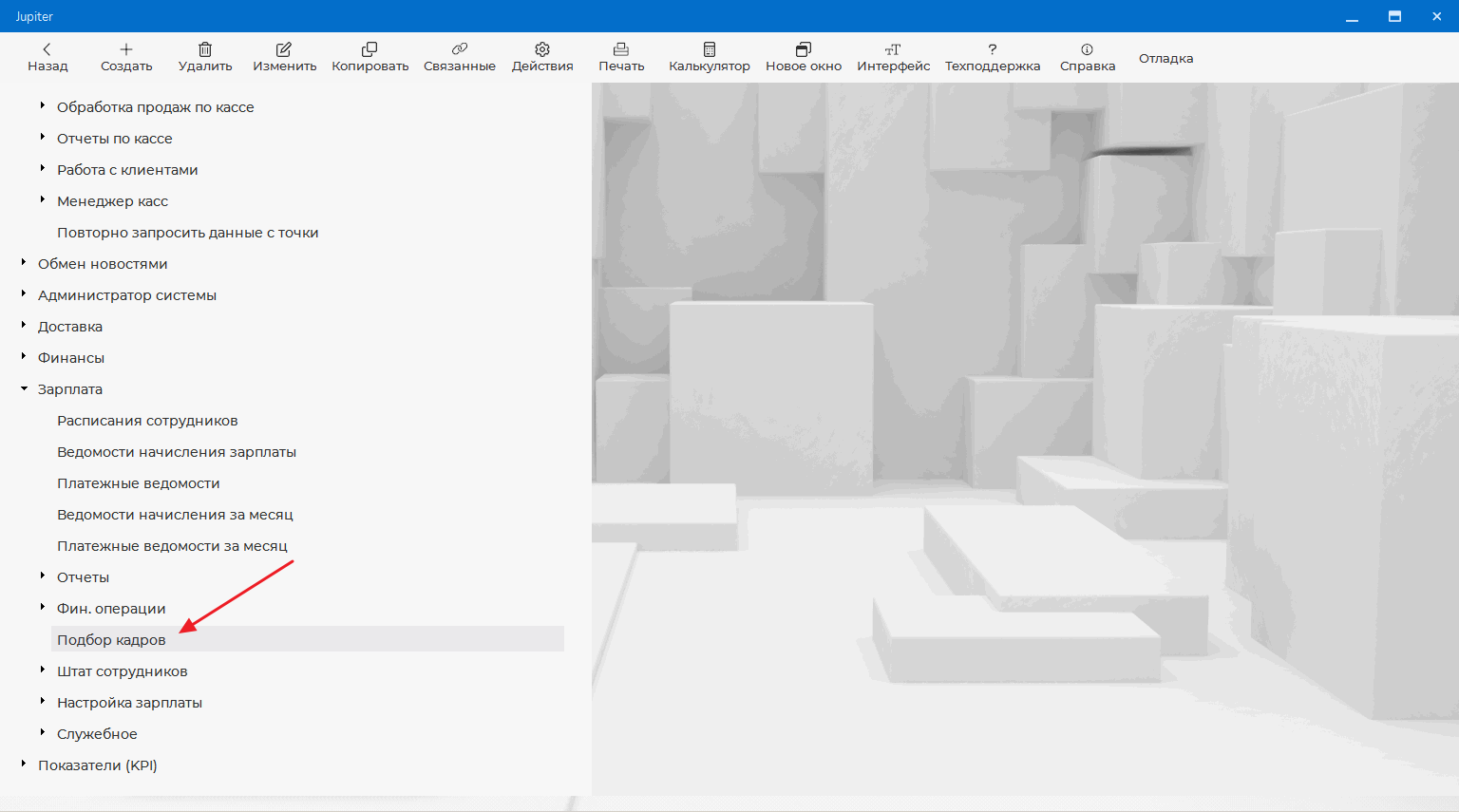
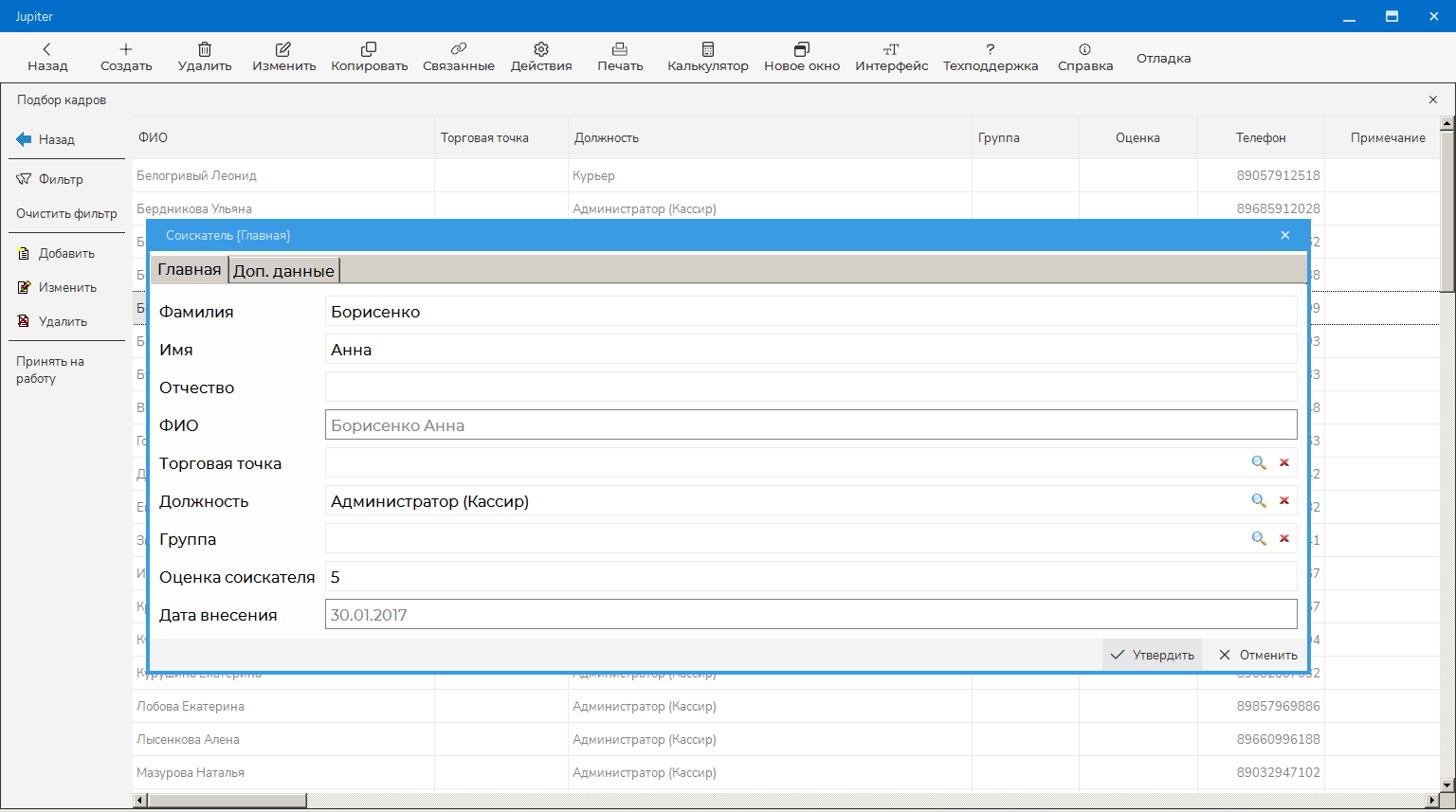
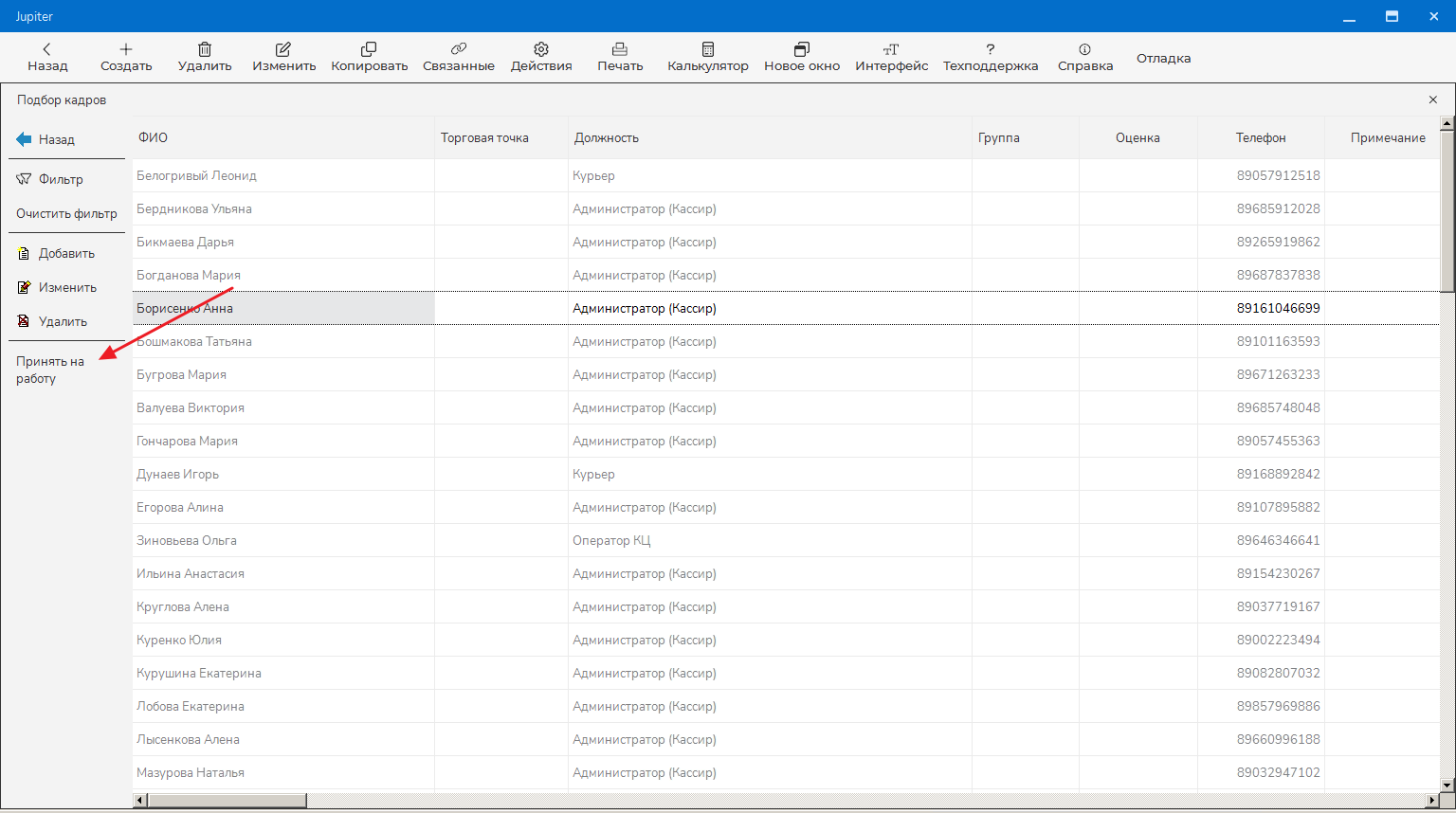
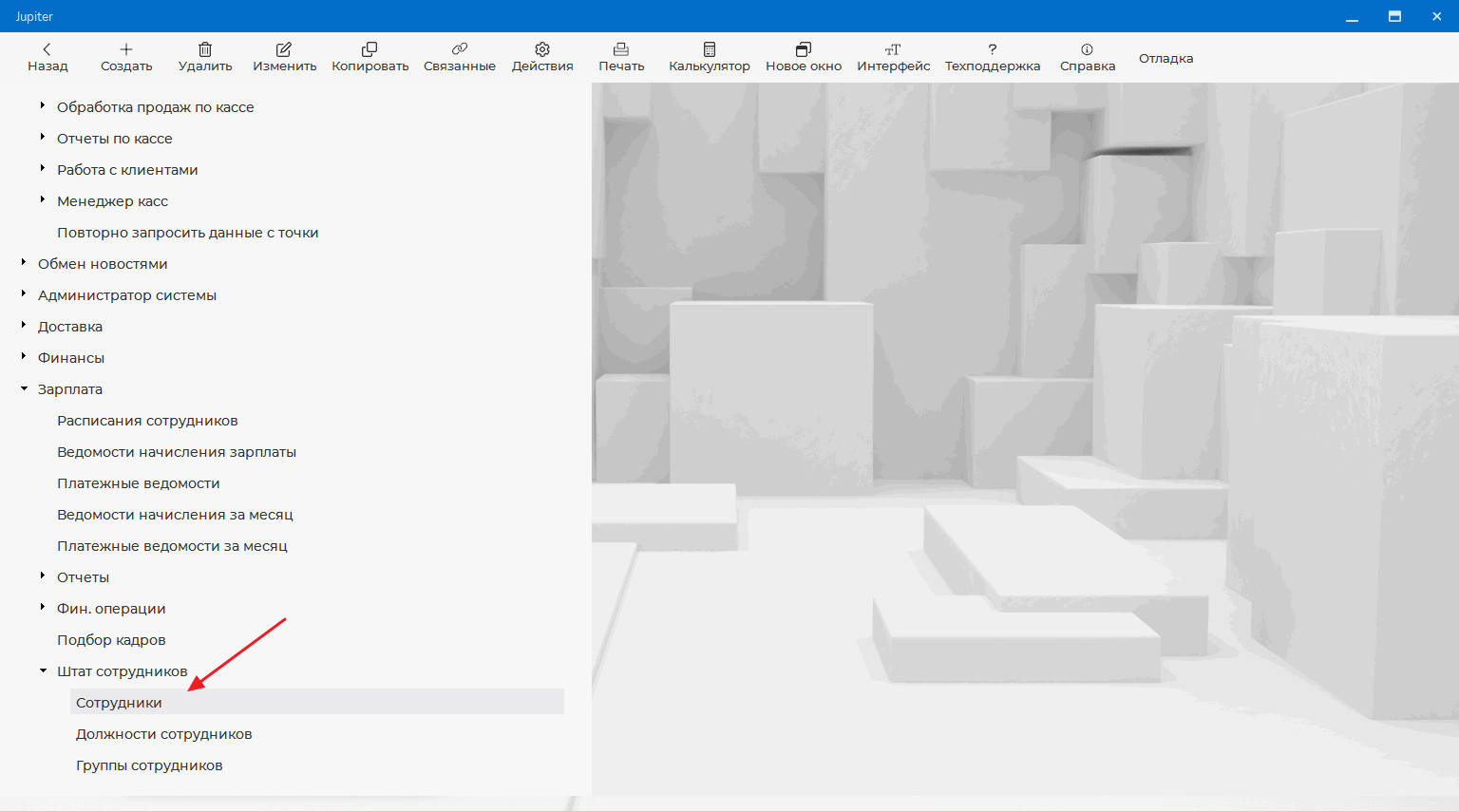
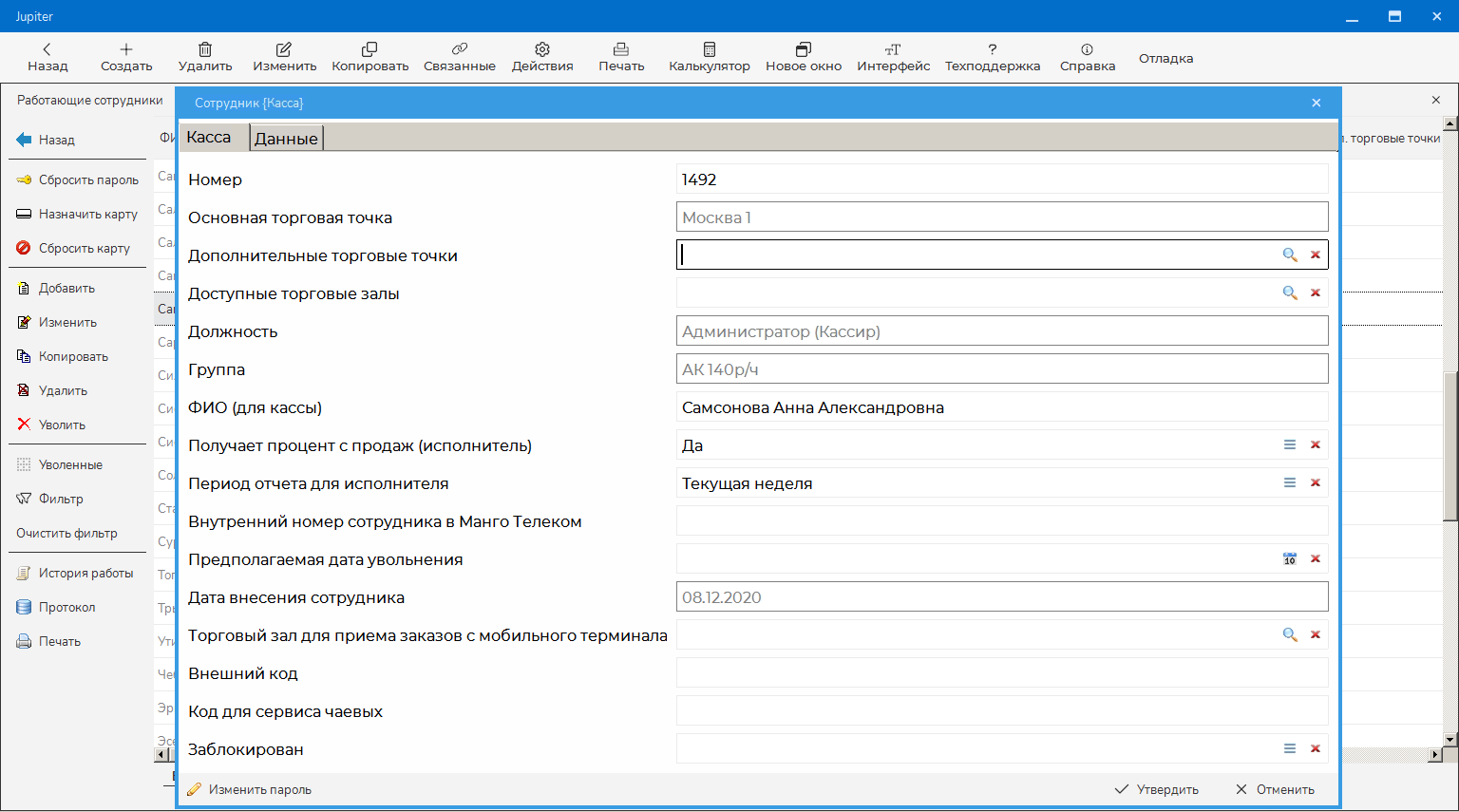
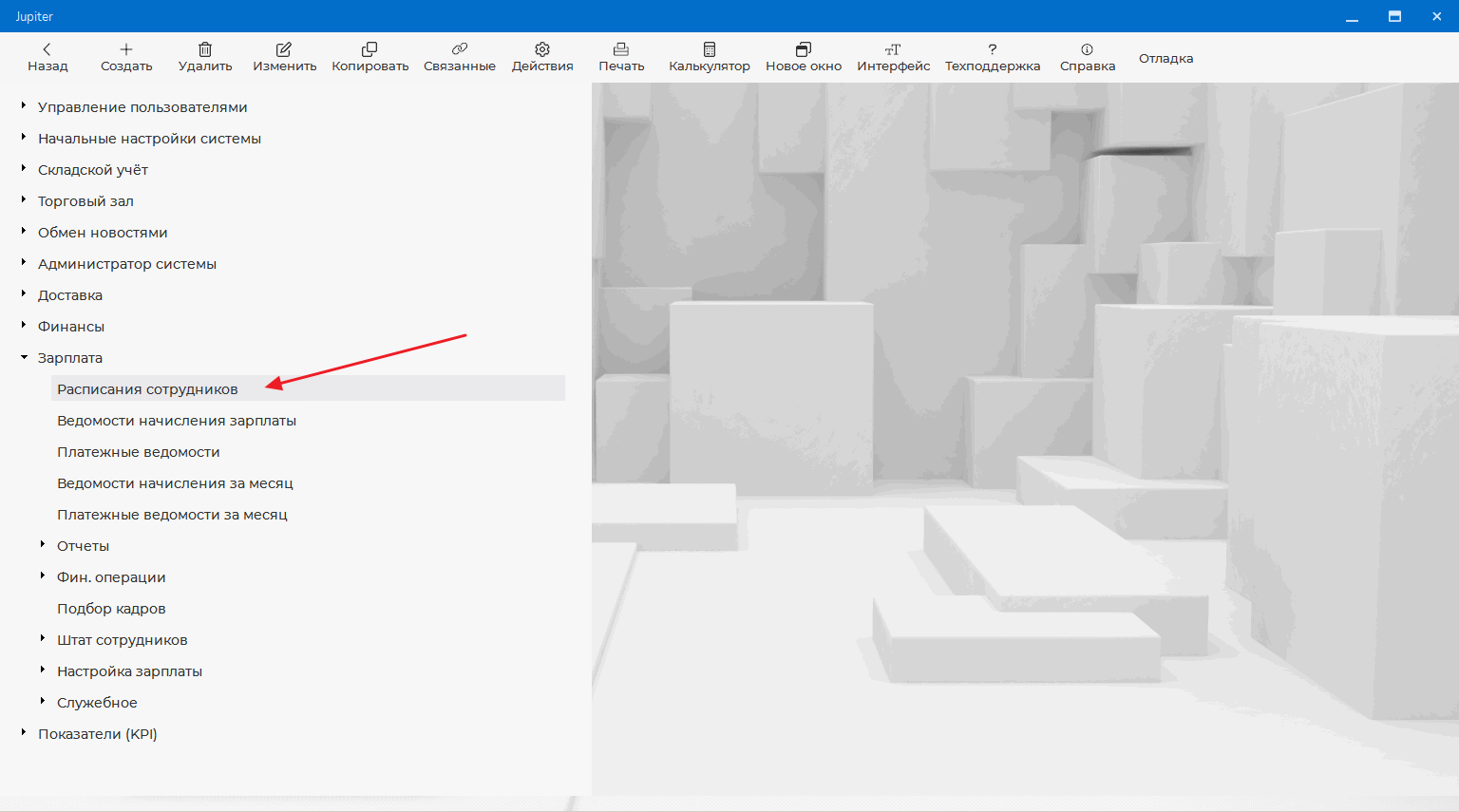
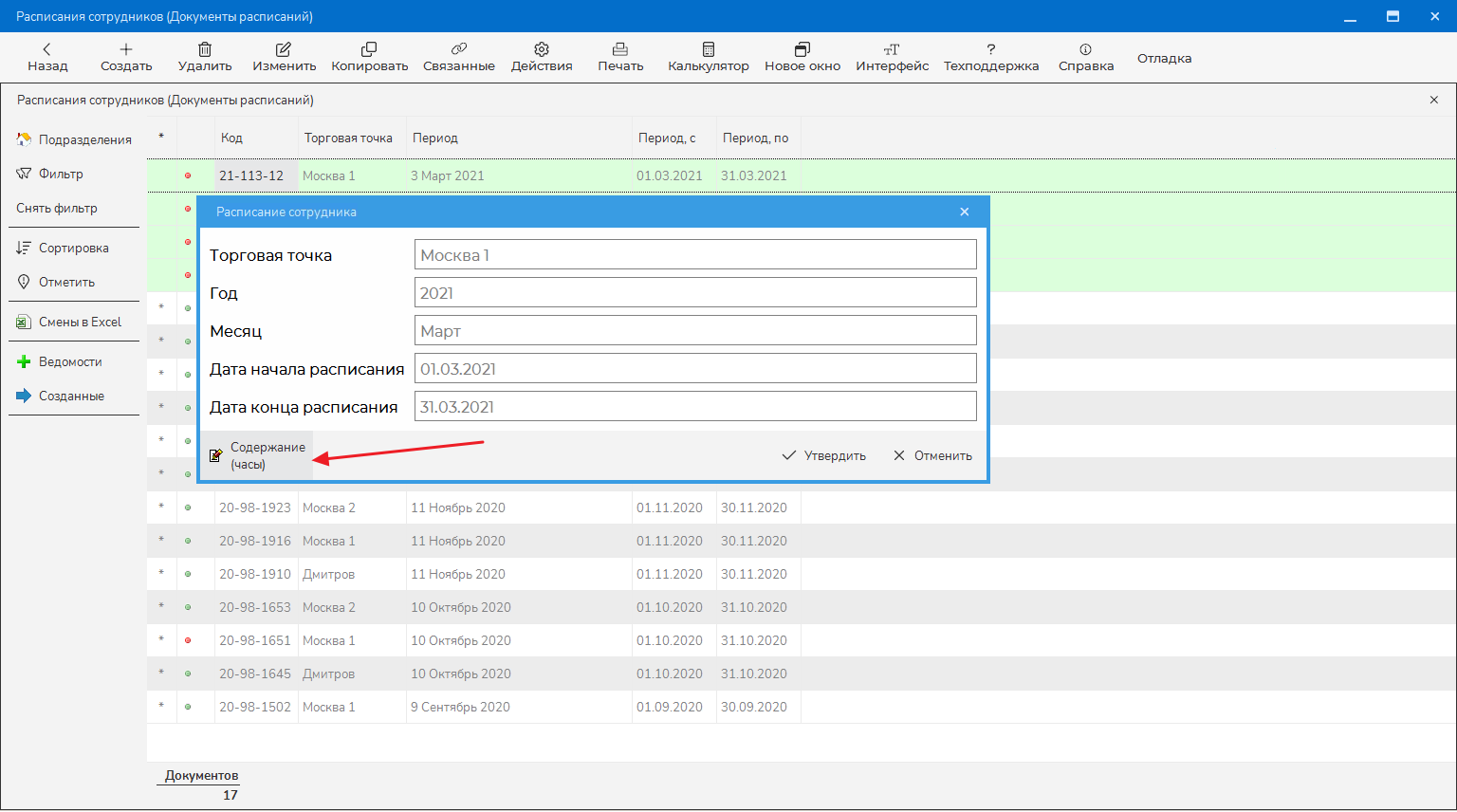
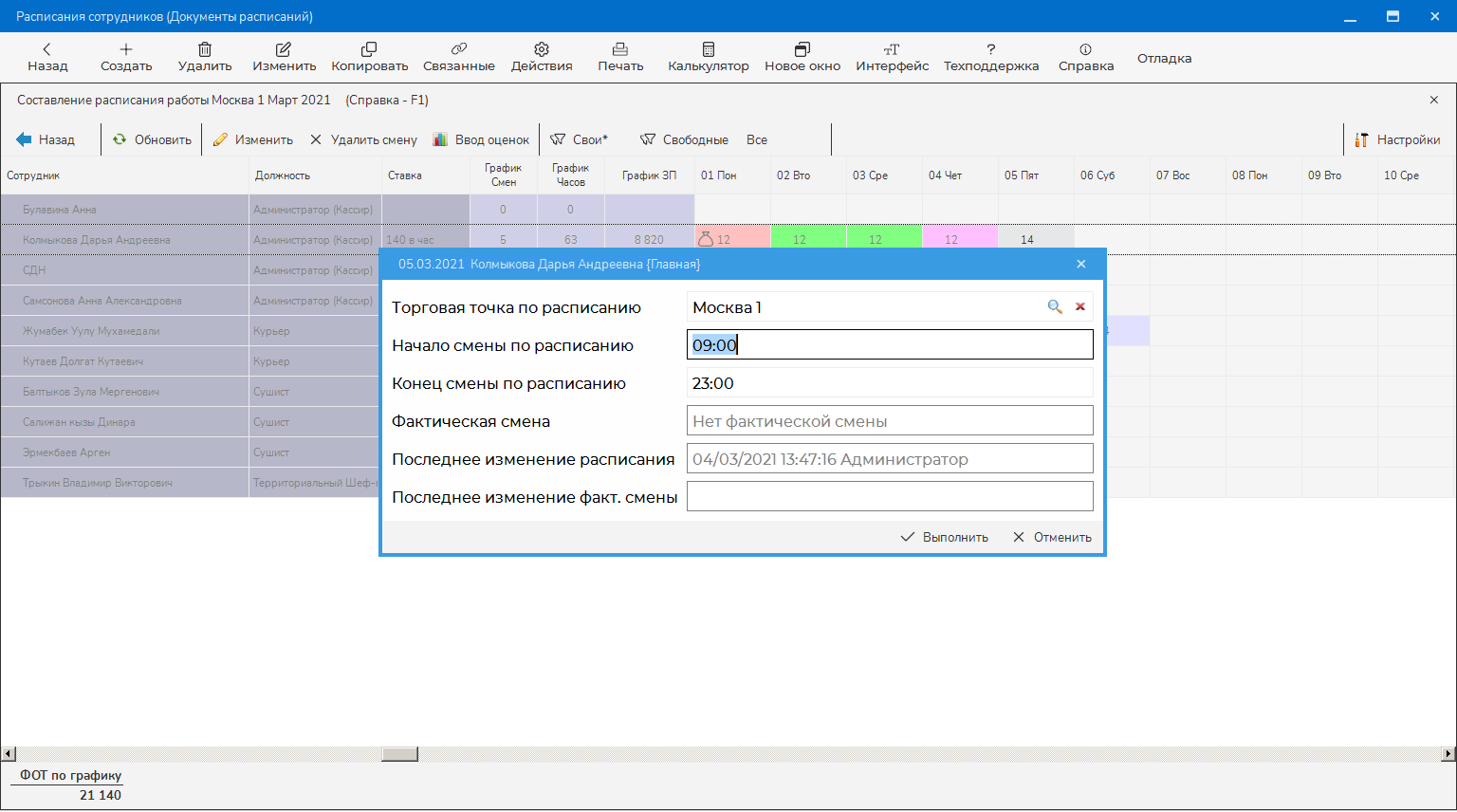
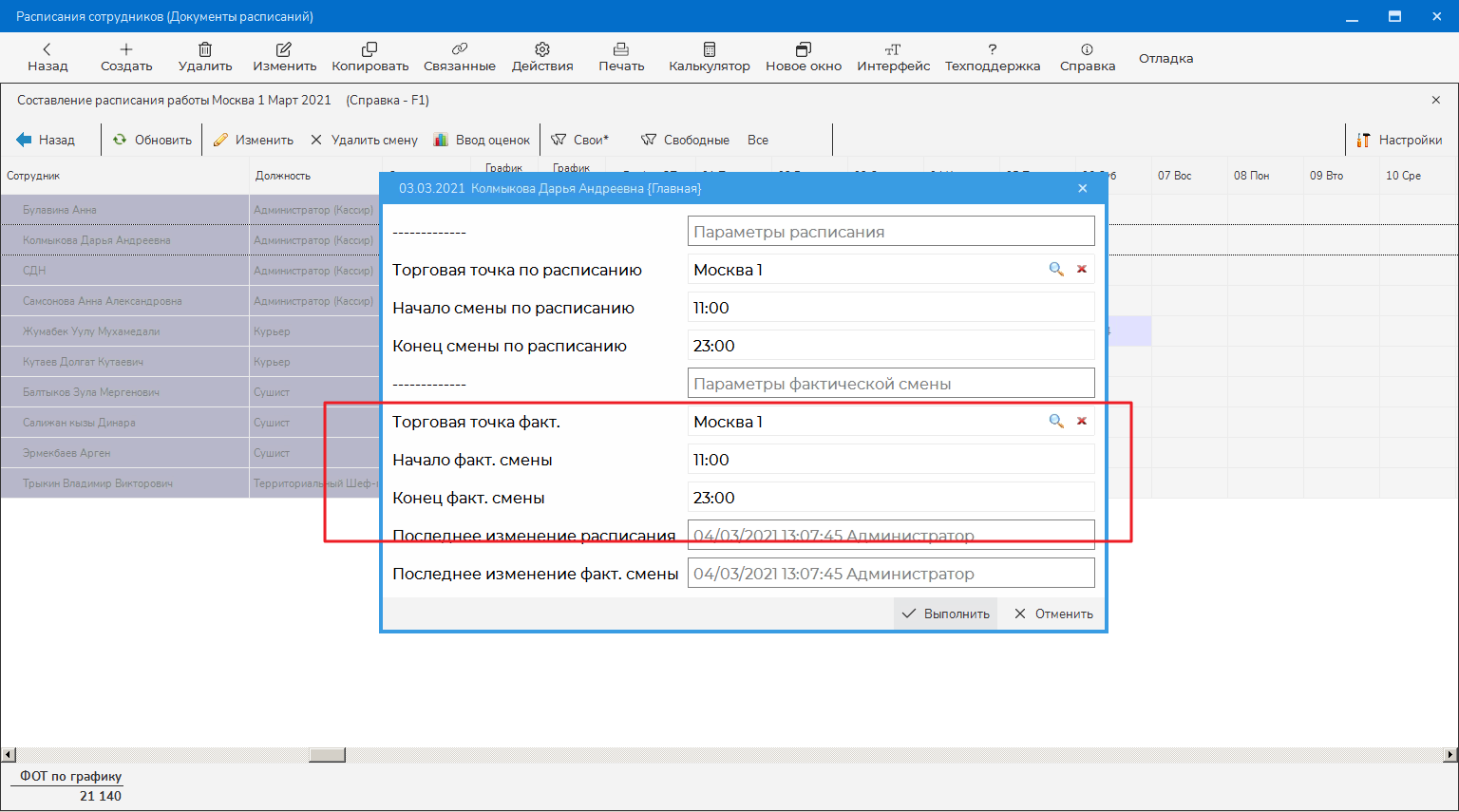
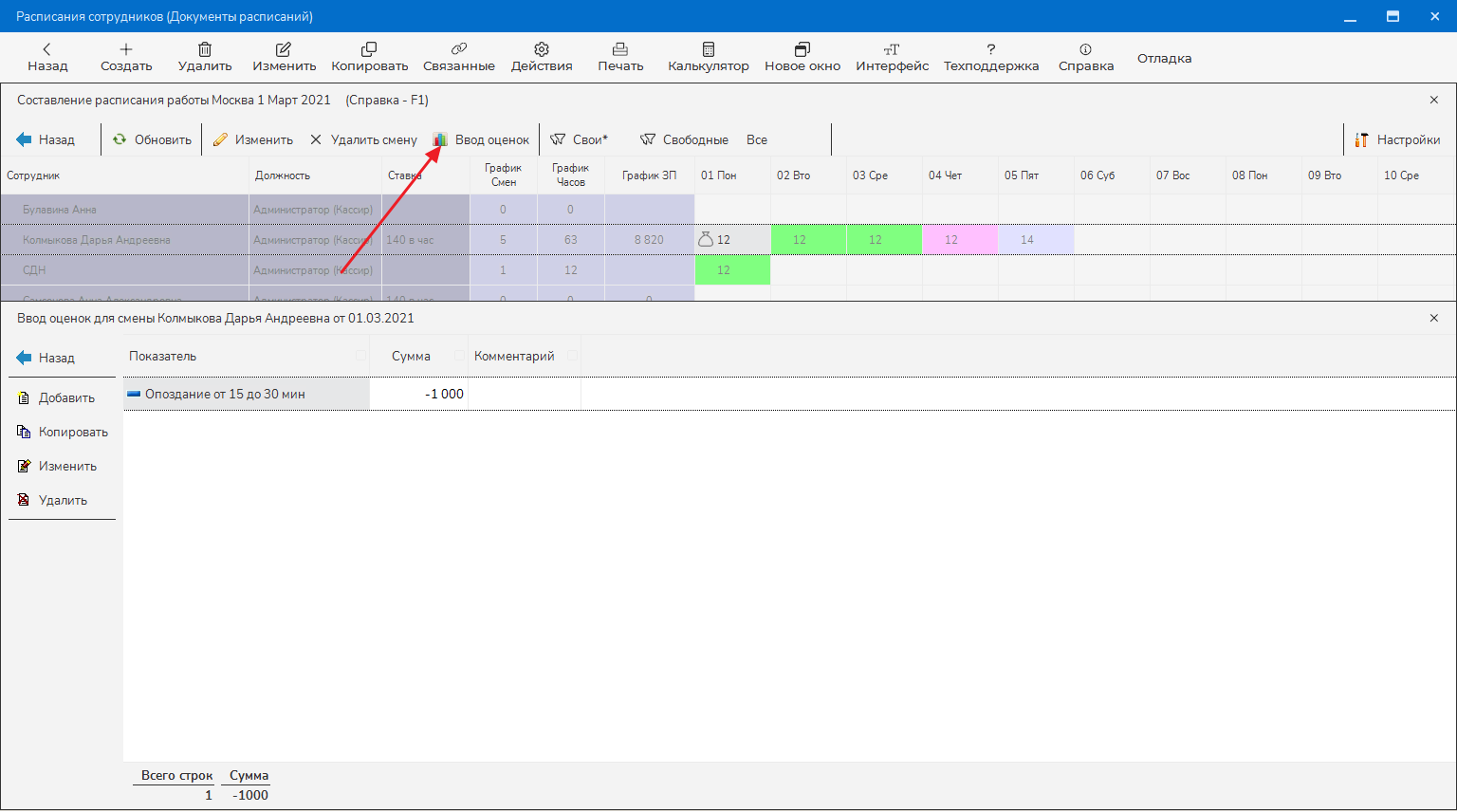
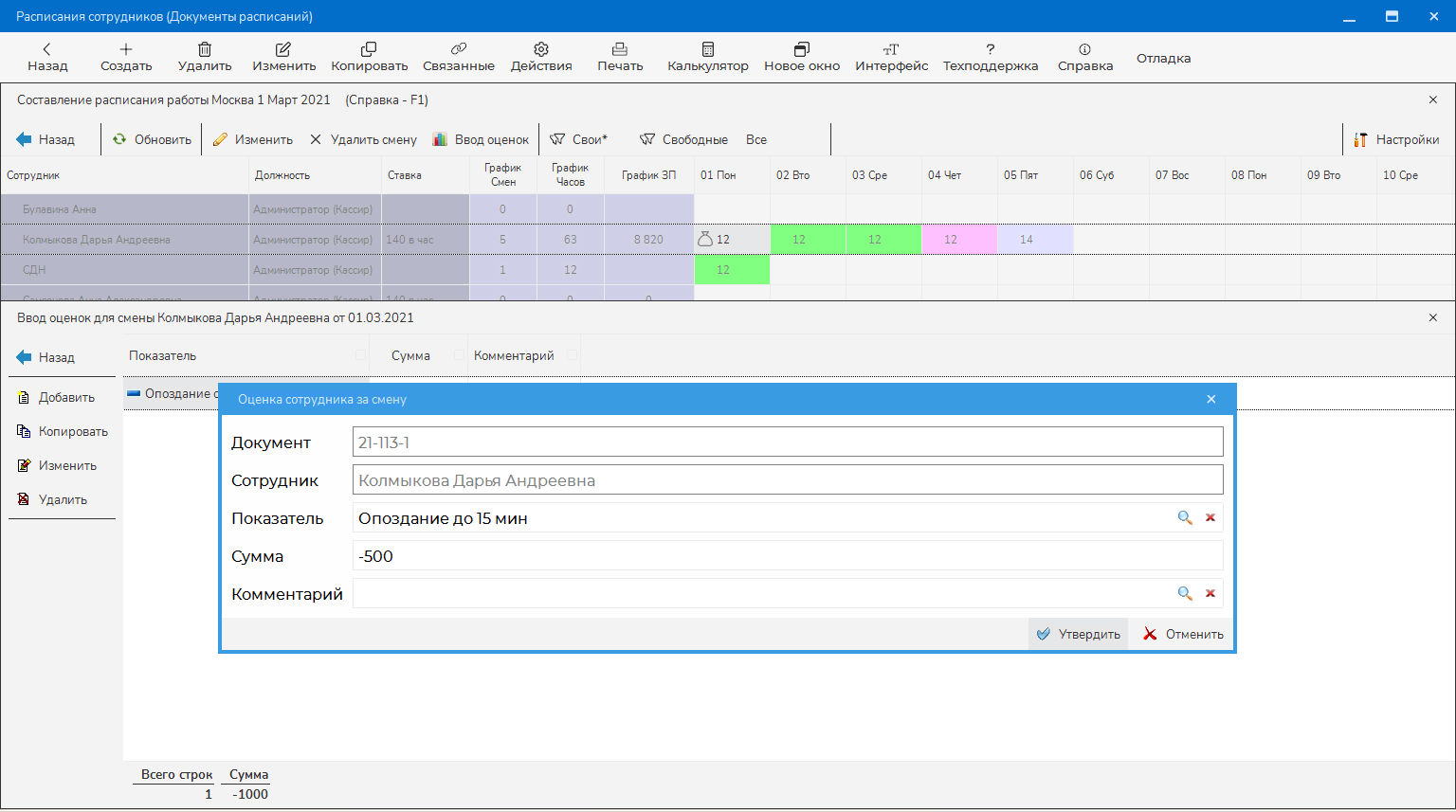
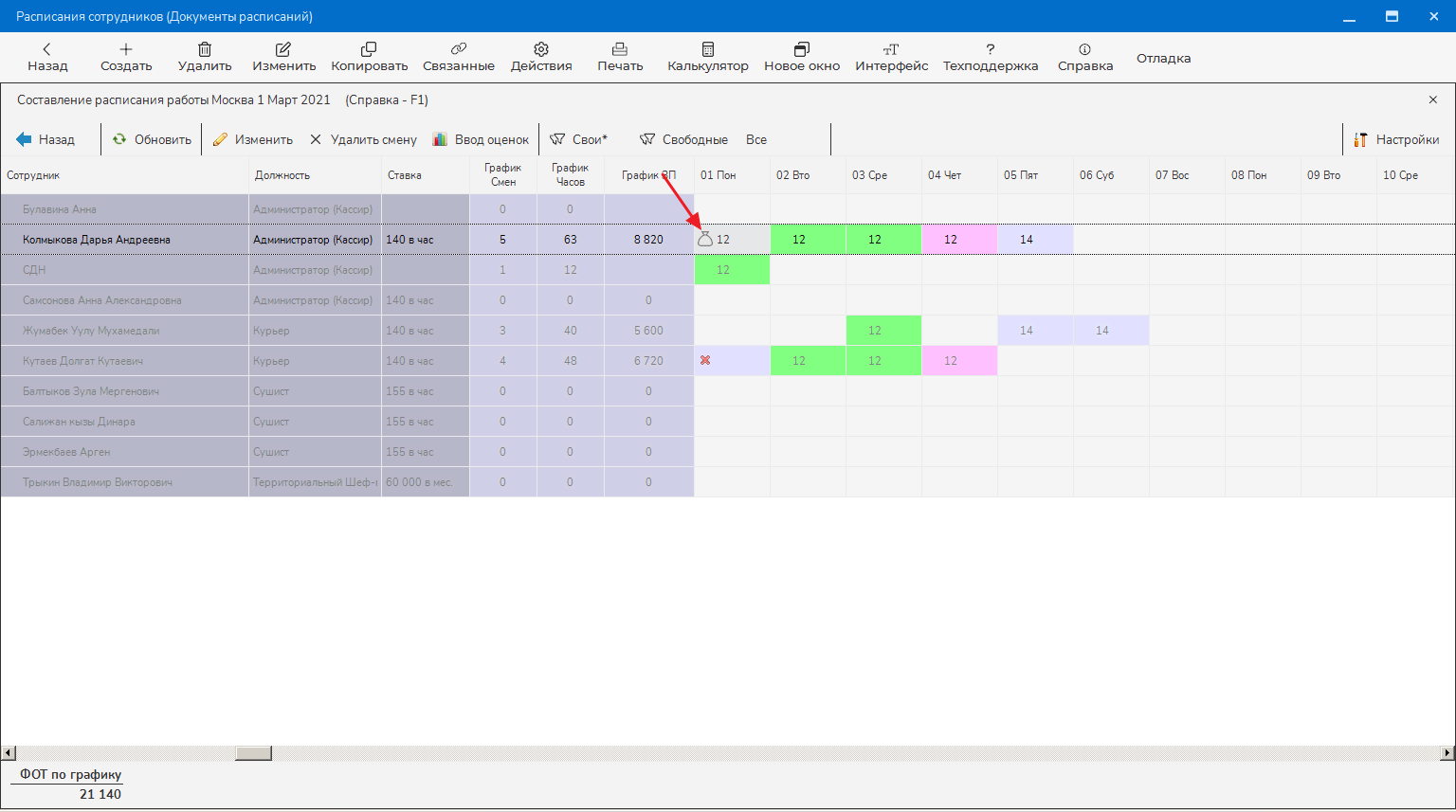
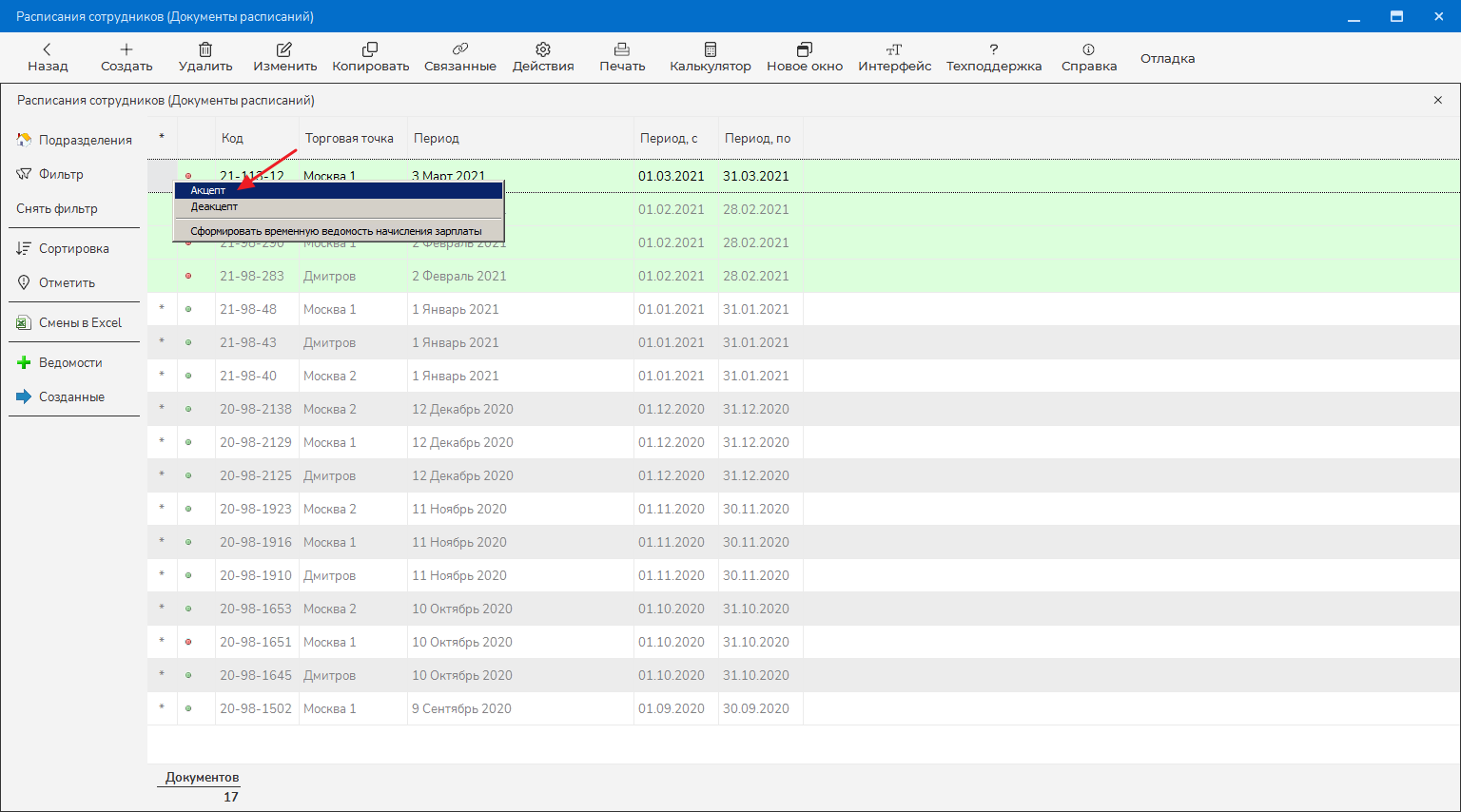
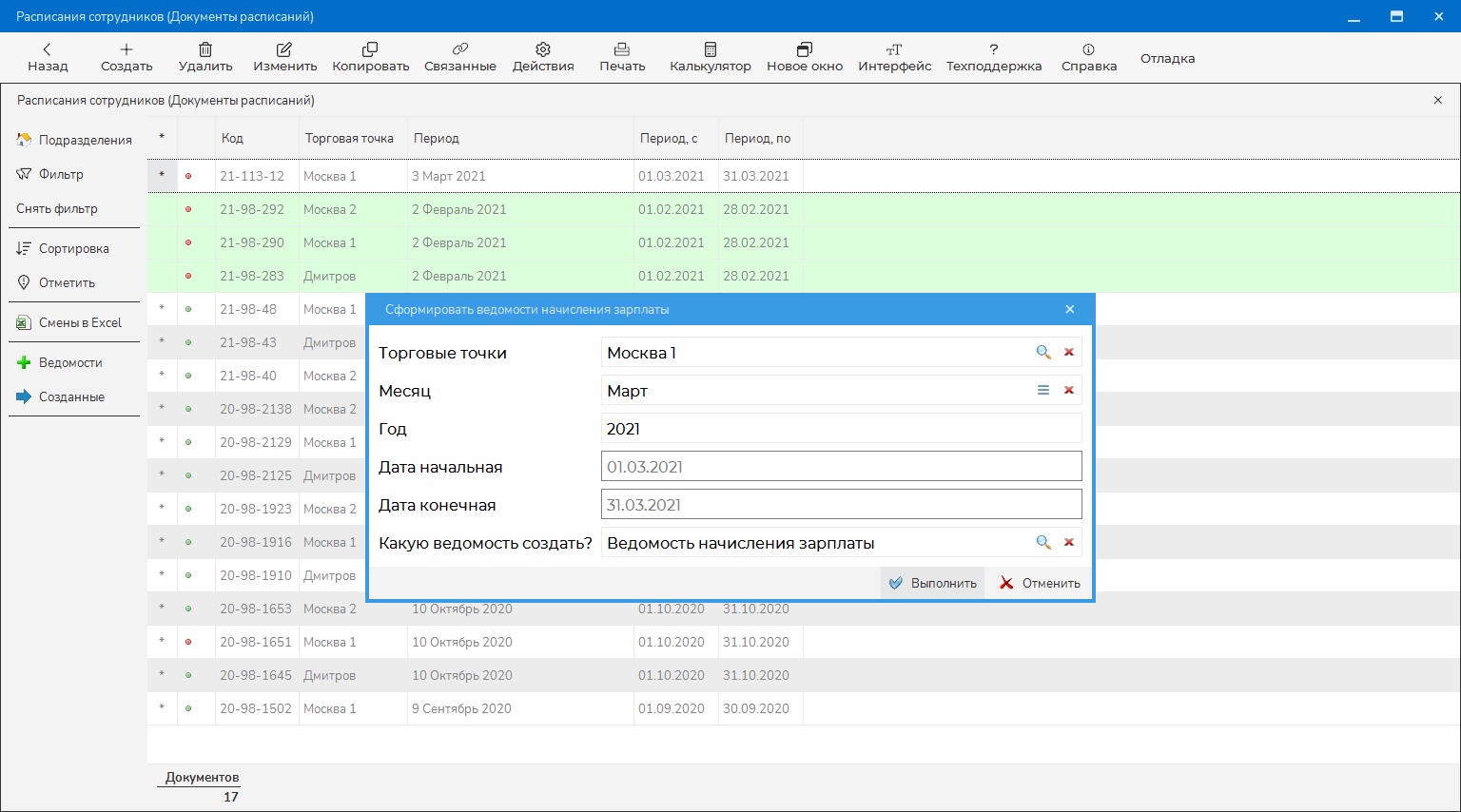
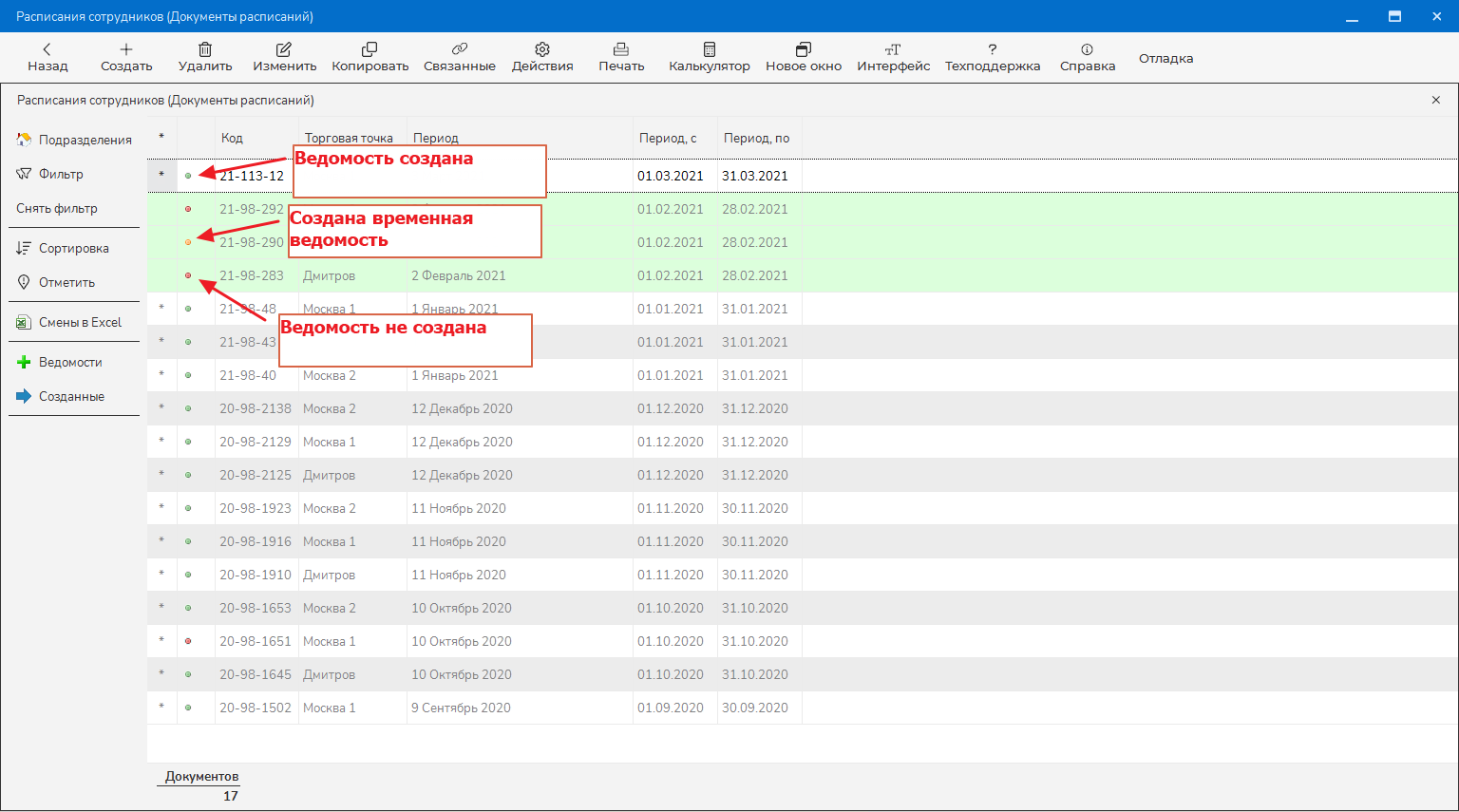
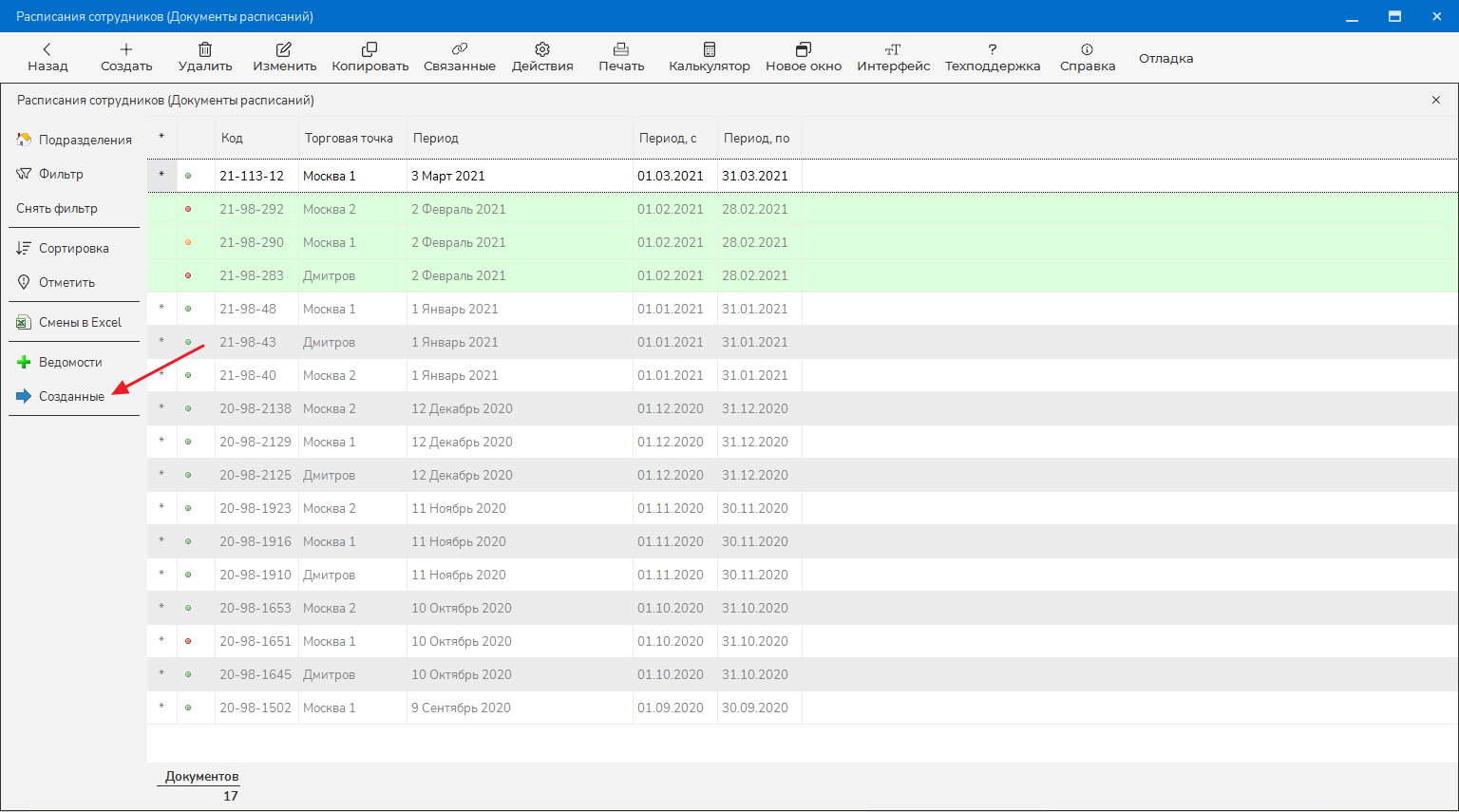
Нет комментариев